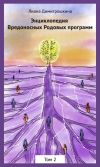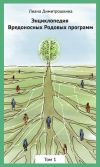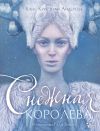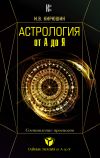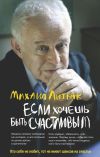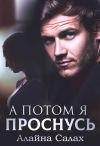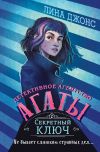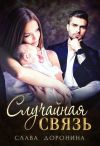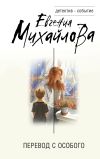Текст книги "50 лучших программ для семейного компьютера"

Автор книги: Сергей Столяровский
Жанр: Программы, Компьютеры
сообщить о неприемлемом содержимом
Текущая страница: 12 (всего у книги 14 страниц) [доступный отрывок для чтения: 5 страниц]
Разработчик: Винокуров А.
Лицензия: бесплатная.
Язык: русский.
Операционная система: Windows 98/Me/2000/XP/Vista.
Размер дистрибутива: 3,2 Мбайт.
Официальный сайт: http://www.bible.in.ua.
В отличие от предыдущей, эта программа базируется на графическом представлении родословной. Интерфейс программы намного проще, но и возможности добавления в базу различных документов скромнее. Эта программа больше понравится тем, кто предпочитает работать не с таблицами, а со схемами и графиками.
В качестве примера продолжим построение генеалогического древа Пушкиных. Для этого откройте в программе сохраненный (экспортированный) ранее файл GED (меню Файл → Открыть). Персоны отображаются в виде прямоугольников, а родственные связи – стрелками (рис. 4.8). Элементы можно перетаскивать мышью так, чтобы сделать дерево более наглядным и компактным.

Рис. 4.8. Генеалогическое дерево и его контекстное меню
Работа с программой осуществляется по следующей схеме.
1. Для добавления нового элемента щелкните правой кнопкой мыши на свободном месте рабочей области окна и выберите в контекстном меню команду Добавить элемент. Откроется окно Элемент (рис. 4.9).

Рис. 4.9. Добавление персоны
2. В поле Имя введите имя человека – так, как оно должно отображаться в дереве.
– Вкладка Описание представляет собой одно большое текстовое поле, в котором можно записать любые сведения в произвольной форме.
– На вкладке Медиа добавляются ссылки на различные файлы, в том числе содержащие изображения. Если навести указатель мыши на любой из элементов генеалогического дерева и задержать, то указанные описание и рисунок покажутся во всплывающем сообщении.
– На вкладке Опции (см. рис. 4.9) указываются родственные связи. В раскрывающихся списках Отец и Мать приводятся все лица, уже занесенные в схему.
3. Перейдите на вкладку Опции. В раскрывающихся списках Отец и Мать выберите родителей этого человека. Нажмите кнопку Применить, и в семейном древе добавится новый прямоугольник, обозначающий следующего человека.
Родственные связи можно задавать и другим способом, визуально. Для задания связи «отец – ребенок» перетащите дочерний элемент как можно ближе к элементу, который вы хотите указать в качестве отца, и, удерживая кнопку мыши, нажмите клавишу F (father). Для задания связи «мать – ребенок» перетащите дочерний элемент как можно ближе к элементу, который вы хотите указать в качестве матери, и, удерживая кнопку мыши, нажмите клавишу M (mother).
К особенностям программы относится тонкая настройка графического оформления родословного дерева: рисунка и цвета фона, линий, шрифта, размера и цвета элементов (меню Настройки). Поскольку генеалогическое дерево существует во времени, очень полезно нанести на него временну'ю разметку. Команда контекстного меню Добавить «историческое событие» создает на схеме подписанную горизонтальную линию. Названием этой линии может стать дата либо название самого события. Временные линии перемещаются на диаграмме так же, как и остальные элементы.
Генеалогические программы могут пригодиться не только при изучении истории своей семьи. По своей сути, это универсальные базы данных, в которых легко задавать последовательные связи между записями. Содержание самих записей может быть различным.
• При изучении истории, особенно в вузе, для лучшего запоминания можно самостоятельно воссоздать какие-либо династические линии.
• Постигающие биологию и медицину могут строить в подобных программах линии эволюции, схемы цитопоэза («страшный сон» второго курса мединститута) либо цепочки биохимических превращений наподобие обмена стероидов в организме или цикла Кребса. Это тоже последовательно-древовидные схемы, для выстраивания которых прекрасно подходят генеалогические программы.
• Для владельцев породистых собак, кошек, хорьков или шиншилл родословная их питомцев – предмет гордости и не только. Хотя официальные родословные ведутся в клубах, интересно самостоятельно отслеживать не только награды предков, но и то, как показали себя на выставках и соревнованиях потомки ваших любимцев. Все эти сведения легко занести в базу любой из генеалогических программ.
Правильный код
Различные коды окружают нас повсюду. Это неудивительно – производство и торговля, транспорт, связь и почта сегодня полностью компьютеризированы. И в маркировке товаров, и в телефонных и автомобильных номерах заложены единые для всей страны, а иногда и всего мира, правила и шифры, предназначенные для распознавания компьютерными системами.
«Расшифровщик штрихкода»Разработчик: ООО «Компания ТрейдСофт».
Лицензия: бесплатная.
Язык: русский.
Операционная система: Windows 98/Me/2000/XP/Vista.
Размер дистрибутива: 0,88 Мбайт.
Официальный сайт: http://www.tradesoft.ru.
На упаковках товаров современных производителей чаще всего наносится линейный штрихкод EAN-13/UPC (рис. 4.10). Первым товаром с нанесенным на него подобным штрихкодом была жевательная резинка компании Wrigley. Этот код содержит до тринадцати цифр, которые продублированы полосками разной ширины и положения. Полоски считываются специальными сканерами, подключаемыми к торговому или складскому оборудованию.

Рис. 4.10. Штрихкод EAN-13
Код EAN-13 условно делится на пять зон (групп) цифр.
• Префикс национальной организации GS1 (первые три цифры). Его также называют кодом страны-производителя.
• Регистрационный номер производителя товара (четыре – шесть цифр).
• Код товара (три – пять цифр).
• Контрольное число (одна цифра).
• Необязательное дополнительное поле, в котором иногда ставится «индикатор свободной зоны» – знак >.
Данный штрихкод служит для быстрой идентификации и учета товара на складах и в торговле – коды заносятся в базы данных складских и торговых программ. Присвоением штрихкодов занимается международная некоммерческая и неправительственная организация – Ассоциация EAN, созданная в 1977 году. В России штрихкоды присваиваются Ассоциацией автоматической идентификации «ЮНИСКАН/GS1 Russia» – членом международной ассоциации. Хотя получение штрихкода – дело добровольное и никакими законами не предписывается, любой уважающий себя производитель старается зарегистрировать свои товары в этой ассоциации. Товар без штрихкода практически невозможно выпустить на современный рынок. В США или Европе, например, ни одна торговая сеть не возьмется за его реализацию – вся логистика и торговое оборудование жестко привязаны к необходимости наличия на любом товаре штрихкода.
Для нас, конечных потребителей, расшифровка штрихкодов на купленных товарах является, скорее всего, способом удовлетворить свое любопытство. По крайней мере можно сравнить сведения о производителе и стране происхождения, приведенные на упаковке «для потребителя», с теми данными, которые содержатся в штрихкоде.
Простейшие таблицы, в которых приведены коды стран, регулярно печатаются и на календарях, и в газетах для потребителей. Этих кодов всего около сотни, а пользы от них немного. Гораздо интереснее получить развернутые сведения о фирме-производителе. Компаний в мире сотни тысяч, причем одни образуются, другие закрываются или реорганизуются, поэтому сведения о них постоянно должны обновляться. В Интернете доступно множество страниц и сервисов, позволяющих расшифровать штрихкоды товаров, например http://www.barcoderobot.com, http://www.ean.ru или http://kiev-security.org.ua/kod/. Программа «Расшифровщик штрих-кода» также обращается к серверу российского регистратора штрихкодов (www.ean.ru), поэтому для ее работы необходимо наличие подключения к Интернету.
Работа с программой предельно проста. Введите штрихкод в поле в нижней части окна и нажмите кнопку Поиск. Через несколько секунд в окне программы появится описание предприятия и, возможно, описание самого товара (рис. 4.11). Без подключения к Интернету программа сообщит только страну происхождения товара.

Рис. 4.11. Расшифровщик штрих-кода
Сведения о производителях находятся практически всегда. Однако что касается информации о товарах, то, поскольку программа обращается к серверу российского регистратора, есть вероятность получить данные лишь о товарах российского производства, и то не обо всех.
Как же интерпретировать полученные сведения? Нас обычно интересует соответствие надписей на упаковке данным штрихкода. Здесь есть несколько тонкостей.
• Страна происхождения, указанная в строке «Made in…», может не совпадать с тем, что сообщает штрихкод. Причин тому может быть несколько.
– Фирма была зарегистрирована и получила код не в той стране, где расположено основное производство, а там, куда в основном экспортирует свою продукцию, либо в офшорной зоне.
– Товар был изготовлен на дочернем предприятии или в филиале, находящемся в другой стране.
– Товар был изготовлен в одной стране, но по лицензии фирмы, зарегистрированной в другой стране.
Таким образом, ни надпись на коробке, ни данные штрихкода о стране происхождения товара, по большому счету, не значат ничего. В современном бизнесе мировое распределение труда – нормальное явление. При этом, как правило, фирмы регистрируются в США или странах Европы, а само производство, наиболее вероятно, перенесено в Китай.
• В приведенном примере на упаковке колготок стояла торговая марка SISI, а производитель, судя по штрихкоду, – Golden Lady. Что же, фирма известная! Наличие нескольких брендов или торговых марок – обычная практика крупных компаний.
• И самое важное: производители «левых товаров» чаще всего копируют не только сам товар, но и упаковку, включая все надписи, маркировку и штрихкод.
E-viewerРазработчик: Лебедев А.
Лицензия: бесплатная.
Язык: русский.
Операционная система: Windows 98/Me/2000/XP/Vista.
Размер дистрибутива: 0,2 Мбайт.
Официальный сайт: http://evilvirus.narod.ru.
Этот справочник внешне очень похож на проигрыватель. Но служит единственной цели – сообщает названия и сведения о пищевых добавках и консервантах по их международным обозначениям.
Как ни странно, пищи без добавок не существует. Самые распространенные добавки – соль и сахар. Крахмал в колбасе тоже считается добавкой. В мире приняты классификация и обозначение пищевых добавок, консервантов и красителей по стандарту Евросоюза (ЕС). В этой системе каждому веществу присвоен код, состоящий из буквы «E» и трех– или четырехзначного числа.
• Вещества с кодами от Е100 до Е199 – пищевые красители.
• Е200 – Е299 – консерванты, предохраняющие продукт от гниения, брожения и прочих видов порчи.
• Е300 – Е399 – антиокислители (антиоксиданты). Предотвращают окисление продукта, например прогоркание жиров.
• Е400 – Е499 – стабилизаторы/загустители. Они обеспечивают определенную плотность или вязкость продукта.
• Е500 – Е599 – эмульгаторы. Необходимы для обеспечения смешиваемости жиров и масел с водой, например при приготовлении майонеза или кондитерского крема.
• Е600 – Е699 – усилители вкуса и аромата.
• Е700 – Е899 – запасные индексы.
• Е900 – Е1521 – разрыхлители. Об одном из них (цитрате натрия) уже упоминалось в предыдущей главе.
Отечественная пищевая промышленность использует примерно 250 видов добавок. По российским нормам на упаковке пищевых продуктов должны быть перечислены полные названия добавок на русском языке, но в скобках могут дополнительно указываться и европейские коды этих веществ. Ряд добавок разрешен к применению, в отношении других действуют ограничения, например – «кроме детского питания», третьи – запрещены.
Перейдем к знакомству с программой. После ее запуска введите цифровую часть кода в поле в нижней части окна. Нажмите клавишу Enter. В окне программы появится описание и краткая характеристика указанного ингредиента (рис. 4.12).

Рис. 4.12. Информация о пищевой добавке
Несмотря на то что некоторые добавки разрешены к применению, в больших количествах они могут оказывать нежелательное воздействие на организм. Например, о добавке E223 сказано, что это консервант, нарушающий деятельность желудочно-кишечного тракта. Если вещество запрещено к использованию в РФ, об этом сообщается прямо.
«Телефонный справочник»Разработчик: ООО «Компания ТрейдСофт».
Лицензия: бесплатная.
Язык: русский.
Операционная система: Windows 98/Me/2000/XP/Vista.
Размер дистрибутива: 0,6 Мбайт.
Официальный сайт: http://www.tradesoft.ru.
Универсальный справочник от уже знакомого нам разработчика содержит данные о телефонных кодах 4000 населенных пунктов, более чем 9000 подразделений операторов мобильной связи 240 стран мира. В окне программы есть четыре вкладки: Города, Операторы мобильной связи, Страны мира и Знакомые.
На вкладке Города перечислены населенные пункты России, стран СНГ, штаты США и провинции Канады.
Для поиска введите в поле Поиск по коду или городу телефонный код или название города, полностью или частично, и нажмите кнопку Искать. Вместо полного списка населенных пунктов в окне программы отобразится результат поиска (рис. 4.13). Если была задана лишь часть кода, результатов поиска может быть несколько.

Рис. 4.13. Поиск кода по городу или области
Для сброса результатов поиска и обновления информации на экране нажмите кнопку

(Заново загрузить и вывести на экран все записи). Почти всегда иногородние абоненты сообщают вместе с номером телефона и код города, а писать в скобках коды перед номером на визитных карточках или в рекламных изданиях стало правилом хорошего тона. Справка по кодам междугородной и международной связи оказывается полезнее всего при расшифровке счетов за телефонные переговоры.
К справочнику кодов операторов мобильной связи (рис. 4.14) чаще обращаются по другой причине. Перед тем как позвонить на сотовый телефон в другой город, полезно уточнить, к какому оператору он подключен, и, зная свой тарифный план и оператора, решить, как звонить выгоднее – с городского телефона или с мобильного. Разница в тарифах может оказаться многократной. Например, в пределах сети МТС действует единый тариф на звонки по всей России, а другие операторы предоставляют выгодные тарифы внутри региона, но опять же только при звонках на номера телефонов внутри своей сети.

Рис. 4.14. Коды операторов сотовой связи
На вкладке Знакомые вы можете создать свой собственный краткий телефонный справочник. Для редактирования собственного справочника, а также для правки любого из трех готовых выполните следующие действия.
1. Перейдите на соответствующую вкладку и нажмите кнопку

Редактировать список номеров. В окне стандартного редактора Блокнот откроется список кодов или номеров (рис. 4.15). В начале этого списка находится комментарий, поясняющий структуру и формат записей.

Рис. 4.15. Редактирование списка кодов или номеров
2. Добавляйте и редактируйте записи по следующему принципу, в зависимости от типа вкладки, которая редактируется:
– города: область#город#код;
– операторы мобильной связи: город#оператор#код;
– страны: страна#код;
– знакомые: группа#имя#телефон.
3. Закончив редактирование, сохраните файл (меню Файл → Сохранить). Закройте Блокнот.
4. Вернитесь в окно справочника и нажмите кнопку

Заново загрузить и вывести на экран все записи. После этого вы сможете увидеть внесенные в справочник изменения (рис. 4.16).

Рис. 4.16. Вкладка Знакомые
Основное назначение этой программы – служить справочником телефонных кодов, хотя она может выступать и в качестве самого настоящего телефонного справочника.
Для ведения собственных телефонных и записных книжек разработано достаточно большое количество приложений, например ABook (http://denisd.newmail.ru), Address Book или Senser. О программах-органайзерах знают все, а на любом сайте, посвященном бесплатному программному обеспечению, найдутся десятки, если не сотни, подобных утилит на любой вкус.
Стоит также сказать несколько слов об электронных телефонных справочниках городов и регионов. В Интернете можно найти базы данных, содержащие номера служебных и домашних телефонов практически любого города России. Не редкость и списки номеров сотовых телефонов. Обычно такие базы снабжены простой программой-оболочкой, позволяющей сортировать записи по номеру телефона, фамилии владельца или адресу, а также выполнять поиск по любому из этих критериев. Иногда список абонентов городской телефонной сети представлен в виде таблицы Microsoft Excel или базы данных Microsoft Access. Тогда для работы с таким файлом необходимо соответствующее приложение. В любом случае главное преимущество электронного справочника перед обычной книгой в том, что в нем можно не только узнать номер по фамилии абонента, но и выяснить абонента по номеру телефона или адресу.
Очень полезен электронный справочник, когда на вашем телефоне задействовано автоматическое определение номера звонящего. Автор этих строк давно взял за правило проверять все телефоны, приводимые в объявлениях и рекламе. Одно упоминание о том, по какому адресу зарегистрирован телефон, отрезвляюще действует на телефонных шутников, озорников или мошенников.
История попадания телефонных справочников в Сеть бывает довольно запутанна и не всегда законна. Во многих городах телефонные операторы стараются не допустить свободного распространения списка абонентов, хотя иногда, наоборот, подобные справочники публикуются совершенно официально. Впрочем, это всегда проблема тех, кто размещает базу в Интернете. Мы, как конечные пользователи, в любом случае не нарушаем закона. Если вы скачали файл или программу из общедоступного источника, в котором нигде не было сказано об ограничениях прав на их использование, то будем считать, что вы пользуетесь базой на законных основаниях. Никто не обязан предполагать, что база с данными абонентов была «утянута» хакерами у оператора связи!
RCРазработчик: Максимов М.
Лицензия: бесплатная.
Язык: русский.
Операционная система: Windows 95/98/Me/2000/XP/Vista.
Размер дистрибутива: 0,01 Мбайт.
Официальный сайт: http://www.counterslab.com/rus/.
Эта очень специфическая программа будет интересна тем, кто «дружит с паяльником» и любит ремонтировать бытовую электронику своими руками. Для обозначения номиналов резисторов и конденсаторов повсеместно применяется международная цветовая маркировка. Запомнить эти цветовые коды сложно даже профессиональному ремонтнику – обычно где-нибудь под стеклом лежит справочная таблица, а пересчитывать номинал каждый раз приходится в уме.
В окне программы слева показаны четыре варианта расположения цветных меток на корпусах радиодеталей. В середине окна находятся кнопки для выбора цвета метки, а справа от них – кнопки выбора номера метки (рис. 4.17).

Рис. 4.17. Определение номинала резистора
Для определения номинала элемента выполните последовательно такие действия.
1. Выберите номер метки кнопками 1–5 в группе Номер метки.
2. Укажите цвет этой метки. Результат выбора сразу же отобразится на изображениях слева.
3. Повторите эти операции для каждой из меток.
4. Для вывода номинала резистора нажмите кнопку R, а для емкости конденсатора – кнопку C в группе Вычисление. Результат появится в поле справа от кнопки.
Учет и каталогизация вещей
С несколькими примерами учета вещей вы уже встречались в этой книге. Во многих программах для ведения семейной бухгалтерии предусмотрена запись домашнего имущества, причем учет его ведется не только «поштучно», но и по стоимости. Другой пример – программа BookSeer. Она прекрасно справляется не только с каталогизацией электронных изданий и файлов мультимедиа, но и с учетом настоящих книг, кассет или дисков.
Скорее всего, вы вряд ли станете переписывать мебель или шубы у себя дома – так можно дойти и до бирок с инвентарными номерами. Автора этих строк в свое время очень забавляли жестяные номерки, которые в штабе одной из воинских частей прикрепляли не только к мебели, но даже к первым мониторам и системным блокам. Винтов-саморезов тогда еще не было, а обычные шурупы по дереву загонялись в пластмассовые корпуса с большим трудом.
Тем не менее учет книг в домашней библиотеке или компакт-дисков наладить полезно, поскольку и то и другое мы часто берем на время у знакомых либо, наоборот, даем почитать или посмотреть – записи помогут вовремя вернуть взятое хозяину. Точно так же удастся напомнить друзьям о тех книгах или дисках, которые они брали у вас.
Традиция экслибрисов в наше время почти забыта[4]4
Экслибрис (от лат. ex libris – «из книг») – книжный знак, наклеиваемый владельцами библиотек на книгу, преимущественно на внутреннюю сторону переплета. На экслибрисе располагаются имя и фамилия владельца и рисунок, образно говорящий о профессии, интересах или о составе библиотеки владельца.
[Закрыть]. А ведь когда-то аккуратные наклейки или штампы на внутренней стороне обложек были непременным атрибутом любого частного собрания. Само выражение «экслибрис» появилось оттого, что на этих метках обычно стояли слова «Ex libris…», то есть «Из книг…», а далее следовала фамилия владельца книги. Нередко экслибрисы выполнялись на заказ художниками и граверами и сами становились предметом искусства. Есть даже люди, которые коллекционируют такие миниатюры.
При наличии некоторых навыков рисования на компьютере и принтера экслибрис легко выполнить самостоятельно. Возможно, на коробках с дисками слова «Ex libris» покажутся неуместными – можно написать иначе (рис. 4.18)! Удобнее всего рисовать в программах наподобие CorelDRAW, но даже знакомый всем редактор Microsoft Word позволяет добиться неплохих результатов. В этой программе можно и вставлять в документ готовые рисунки, и рисовать отдельные линии и фигуры, и выполнять фигурные надписи. Создайте рисунок, добавьте текст, а потом расположите эти миниатюры на странице в несколько рядов и колонок, например вставляя их в ячейки таблицы. Остается распечатать страницу на самоклеящейся бумаге, а затем разрезать лист на отдельные наклейки.

Рис. 4.18. Современный экслибрис
Жизнь показывает, что диски с именными наклейками гораздо чаще и быстрее возвращаются к владельцам. Вместе с тем помогут небольшие программы, призванные учитывать то, что вы даете или берете напрокат.
Правообладателям!
Данное произведение размещено по согласованию с ООО "ЛитРес" (20% исходного текста). Если размещение книги нарушает чьи-либо права, то сообщите об этом.Читателям!
Оплатили, но не знаете что делать дальше?